Photoshop教學:【基礎篇】使用透視彎曲快速調整透視角度─Part 1
Photoshop在最新的CC版本中增加一個透視彎曲的新功能,能快速修改透視角度,本篇文章將與大家示範如何置入物件,進行透視微調。
如果你對透視彎曲這項工具有興趣,可參考我們另一教學文章:PHOTOSHOP教學:【基礎篇】使用透視彎曲快速調整透視角度─PART2,介紹如何使用彎曲透視調整廣角照片,讓照片更「對位」!
1. 打開背景
2. 將去背過的桌子置入
3. 先將桌子點陣化
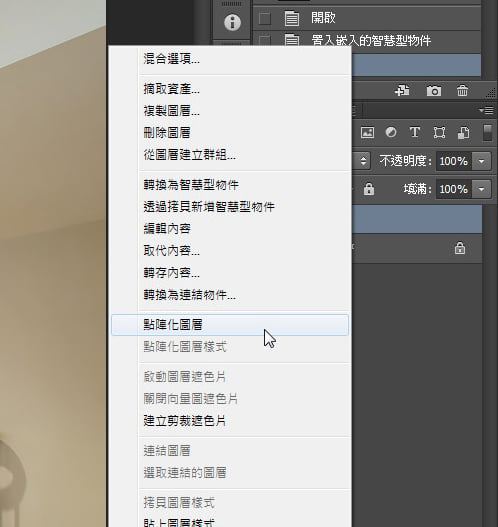
4. 選擇 編輯>透視彎曲
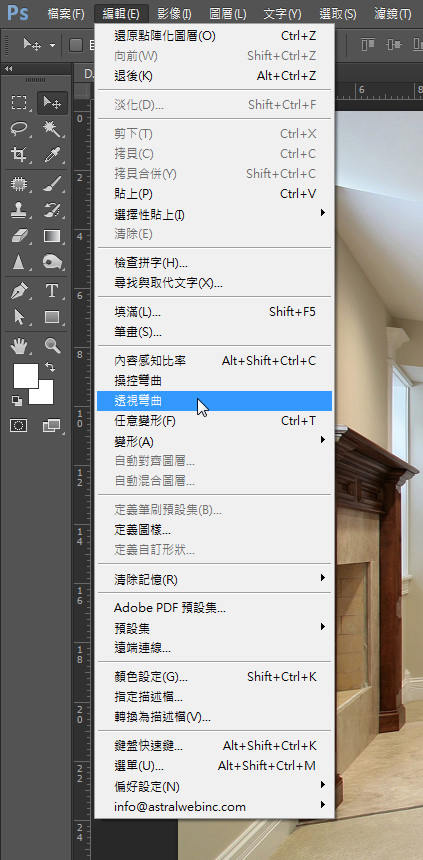
5. 點擊滑鼠拖曳,就能拉出一個範圍,此範圍代表一個面。
6. 藉此調整四個控制點,來貼齊桌子的其中一個面。
7. 如果我們由右至左拖曳出新的面時,接近前一個區塊時會自動吸附於邊緣。
8. 接著調整其它的控制點。
9.由於這桌子有三個面,我們在上方也產生一個面來調整。
10. 拖曳一個點來貼齊另一個邊。
11. 區塊接近時一樣會自動吸附於邊緣。
12. 調整每個框線邊角,都要涵蓋桌子。
13. 點擊畫面左上角的彎曲按鈕,可以切換成彎曲形式來對物件進行變形。

14. 拉動節點來調整。
15. 完成後按下Enter。
16. 即可完成符合背景的透視角度!
以上就是我們今天的分享,希望能幫助Photoshop初學者順利上手這項新功能;若想了解更多彎曲透視,可參考另一教學文章:PHOTOSHOP教學:【基礎篇】使用透視彎曲快速調整透視角度─PART2,將示範如何微調廣角照片喔!
想了解更多PhotoShop使用技巧嗎?
請參考我們的教學導覽:
更多Photoshop相關文章請看: Photoshop教學導覽


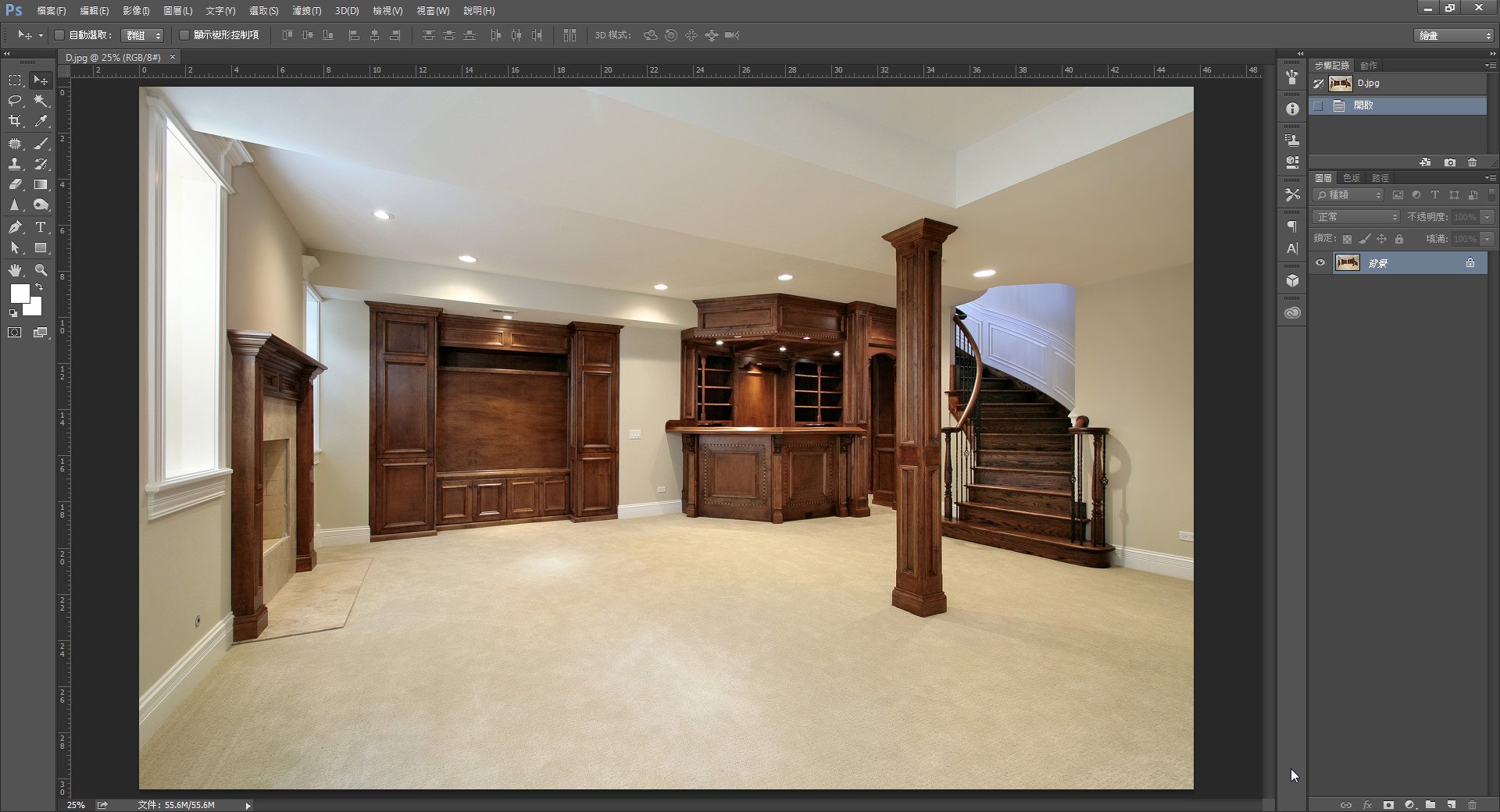

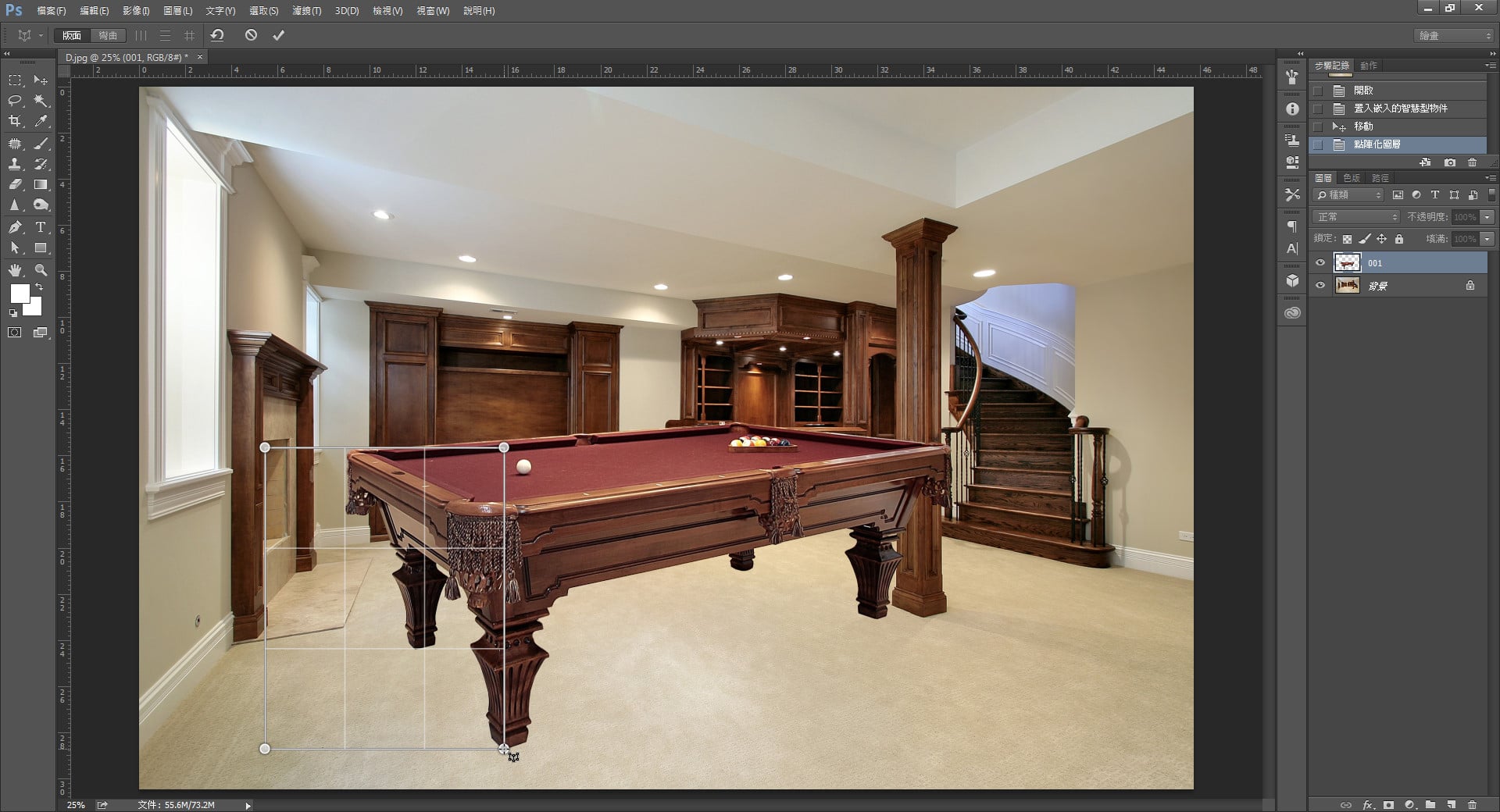
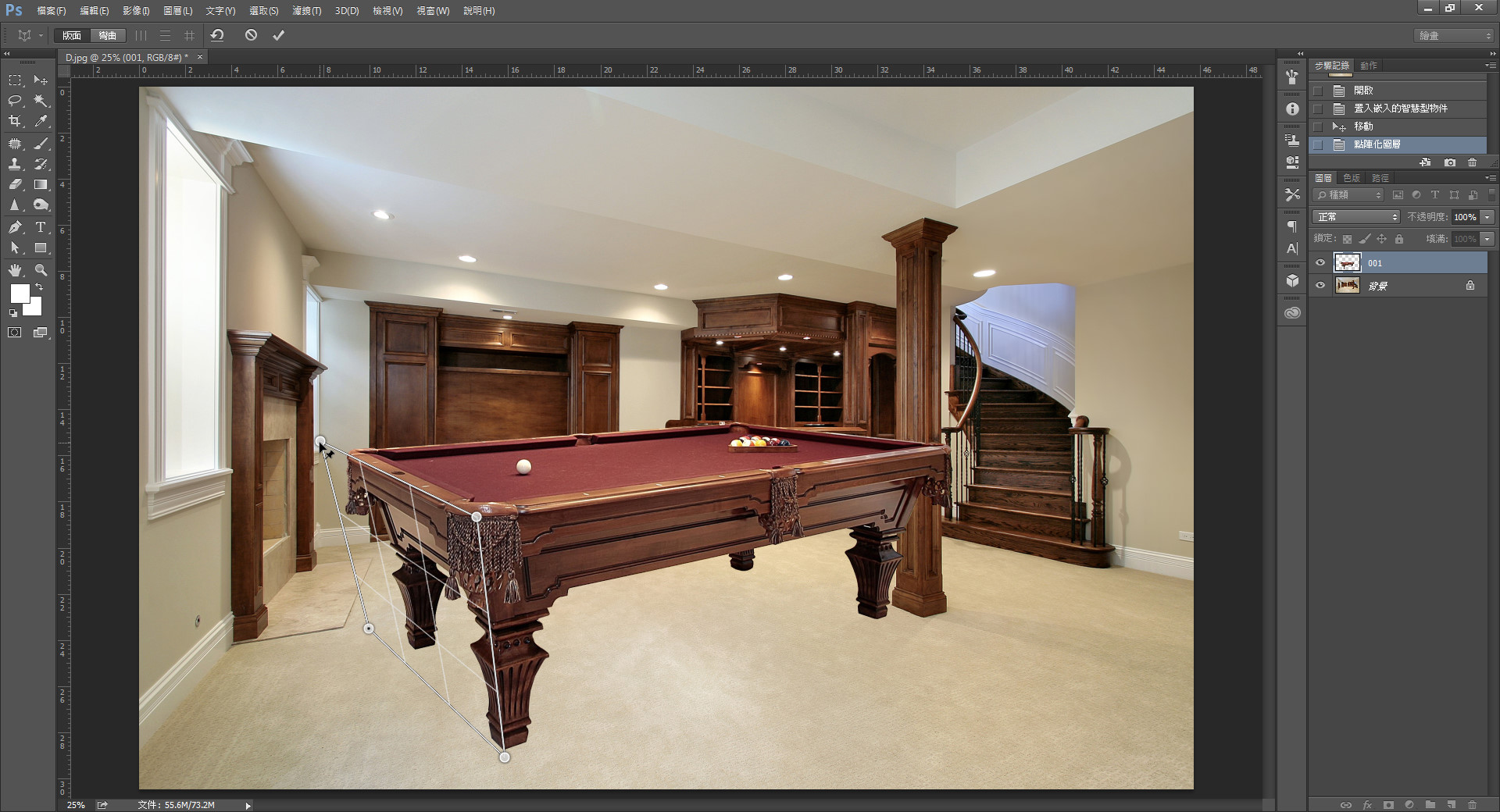
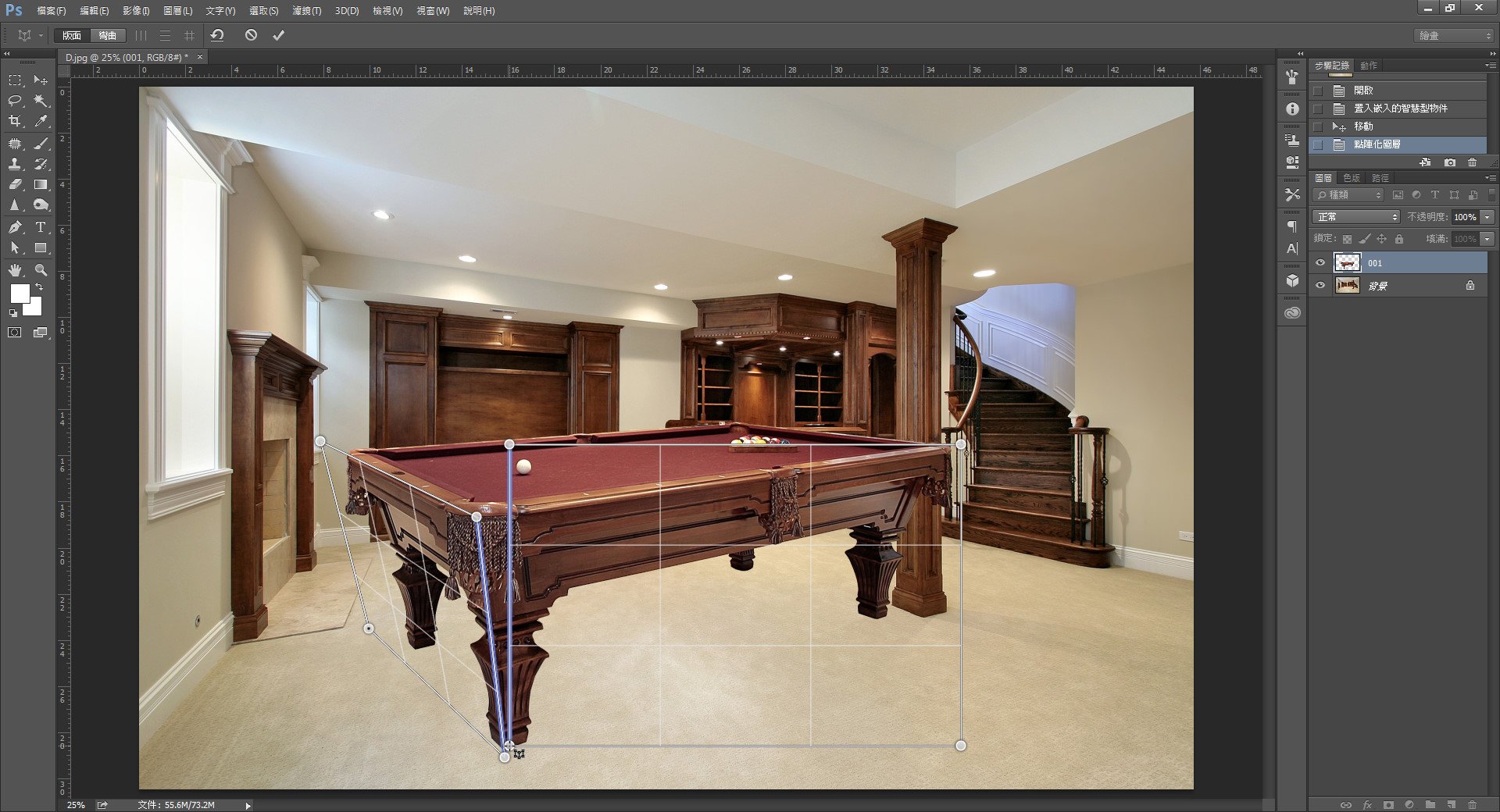
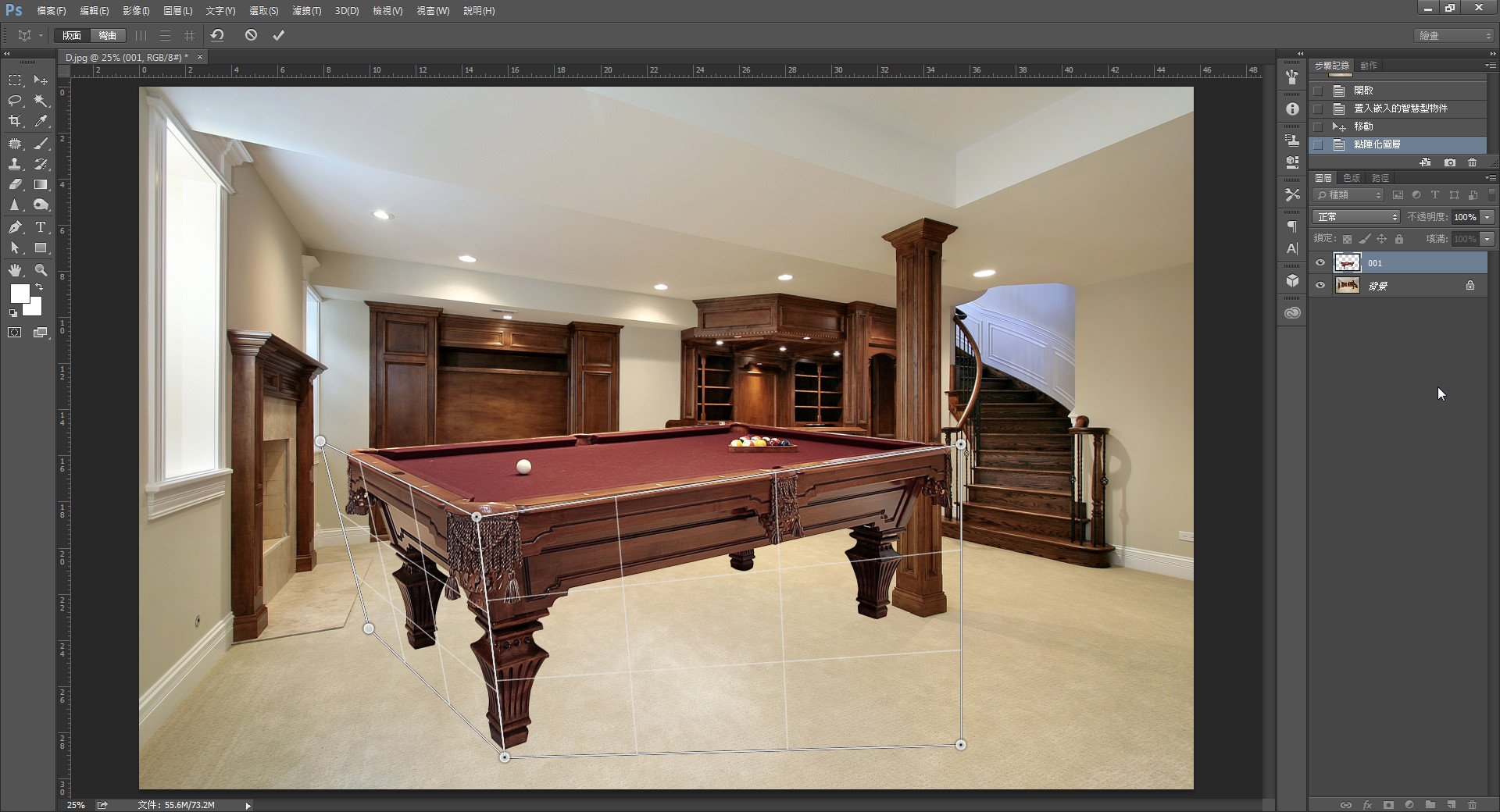
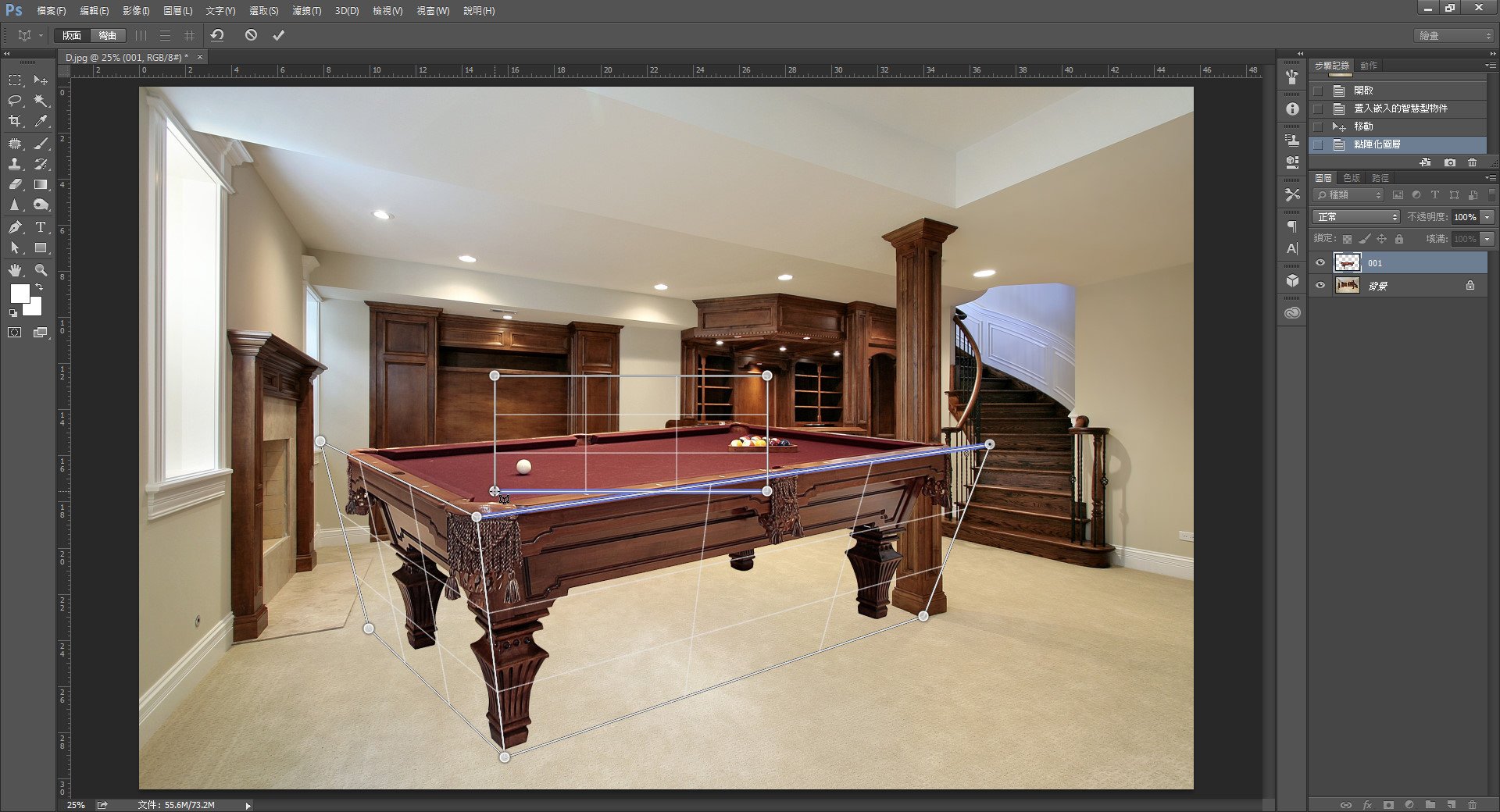
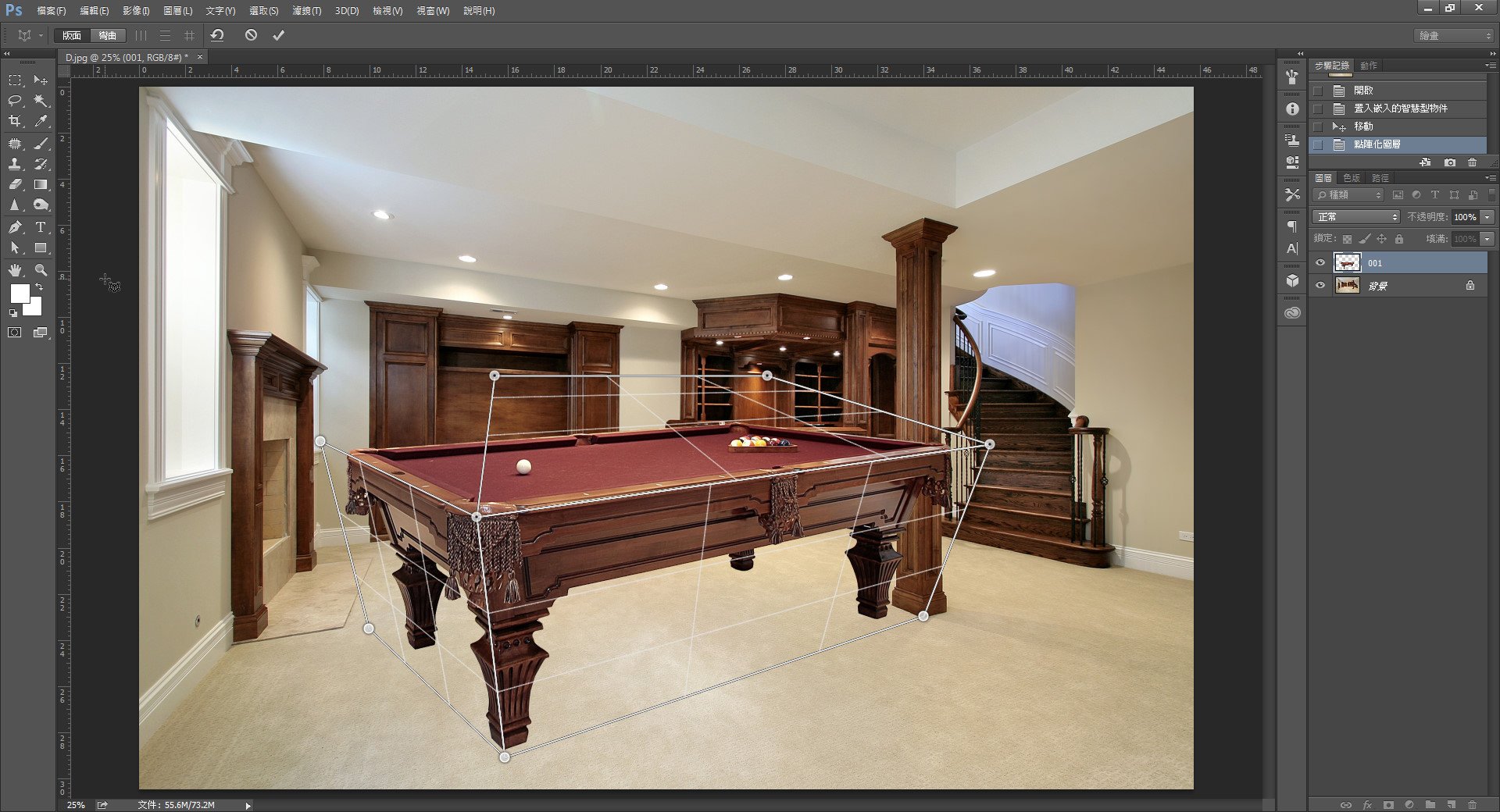
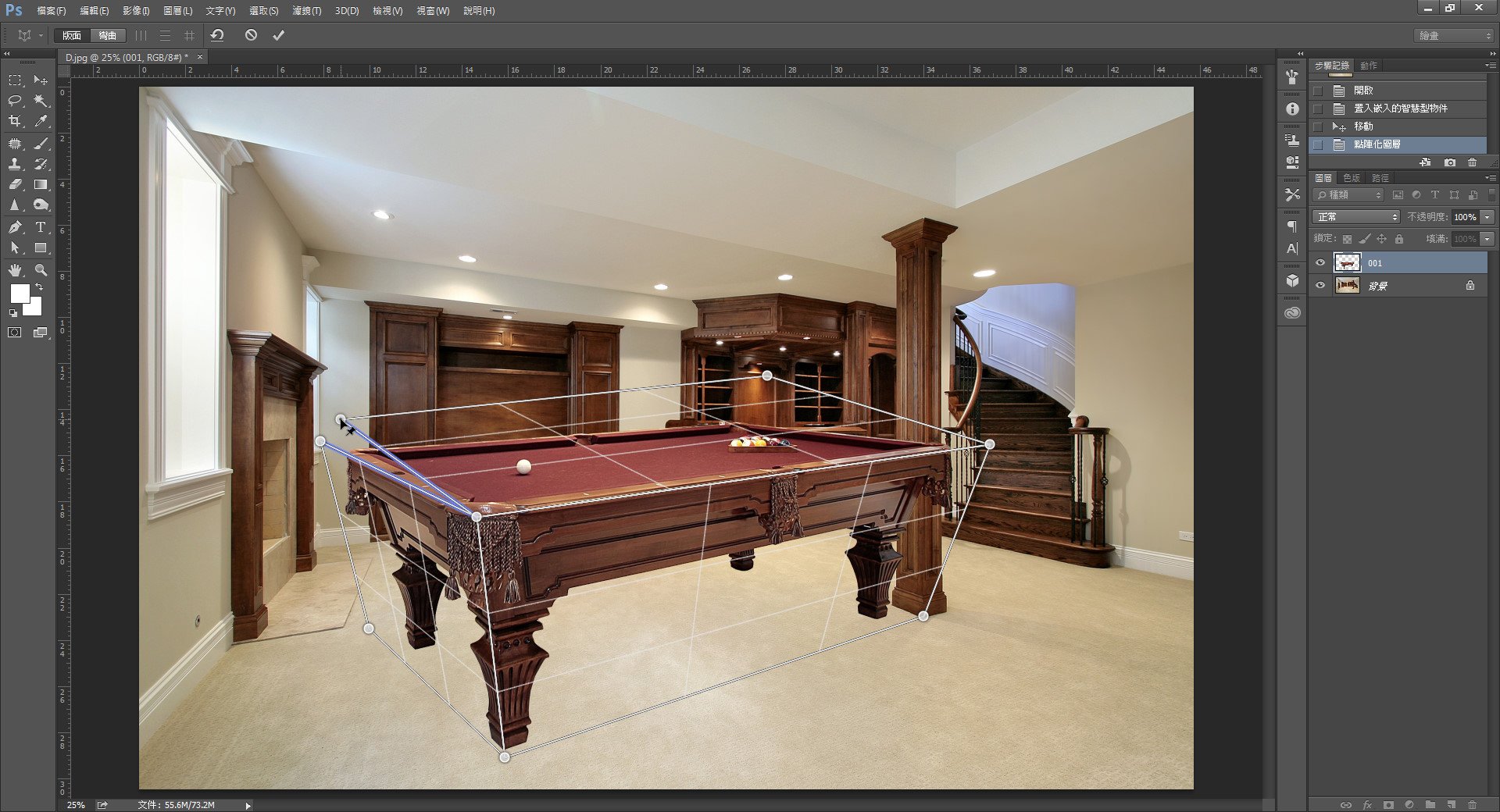
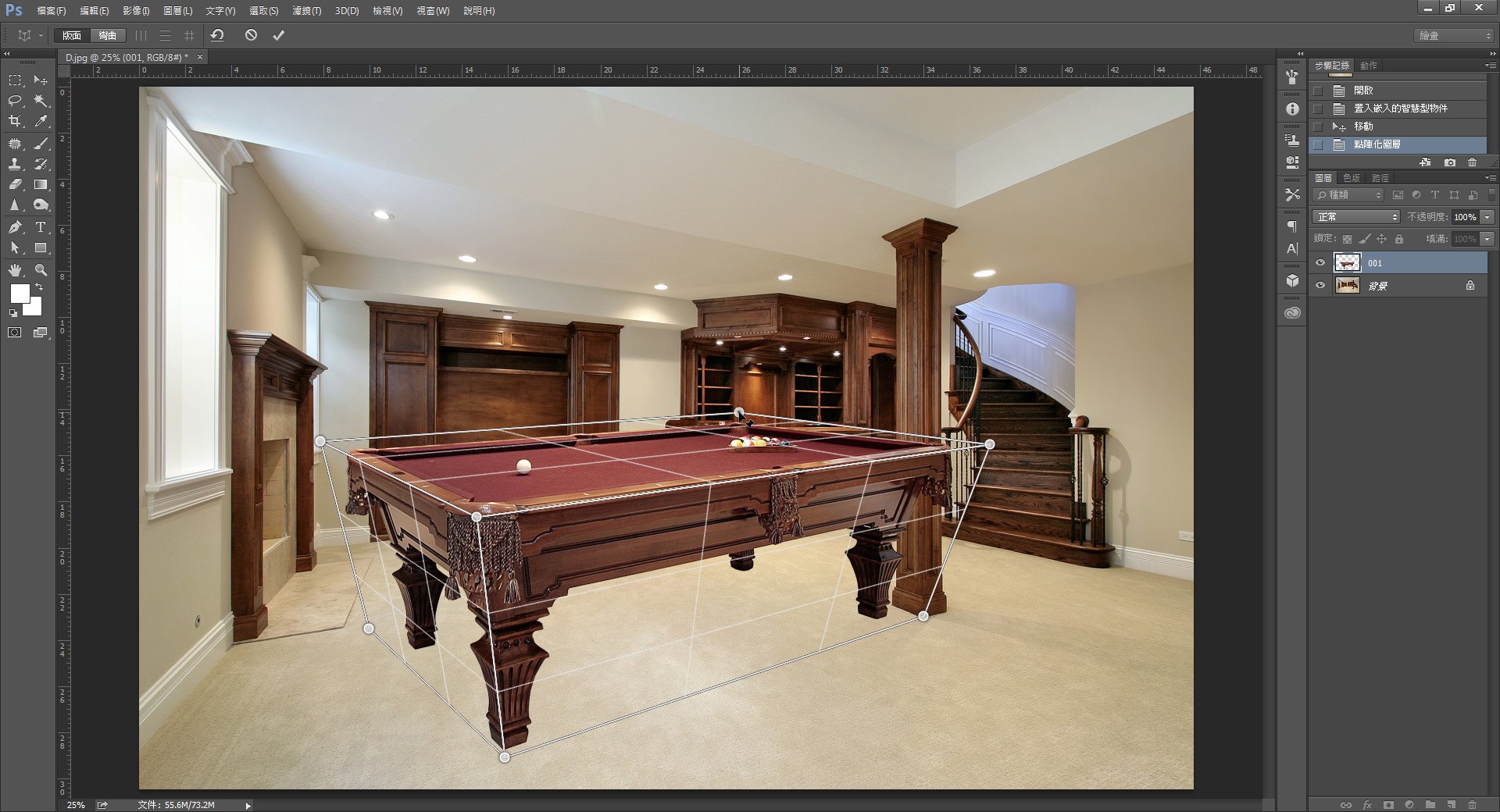
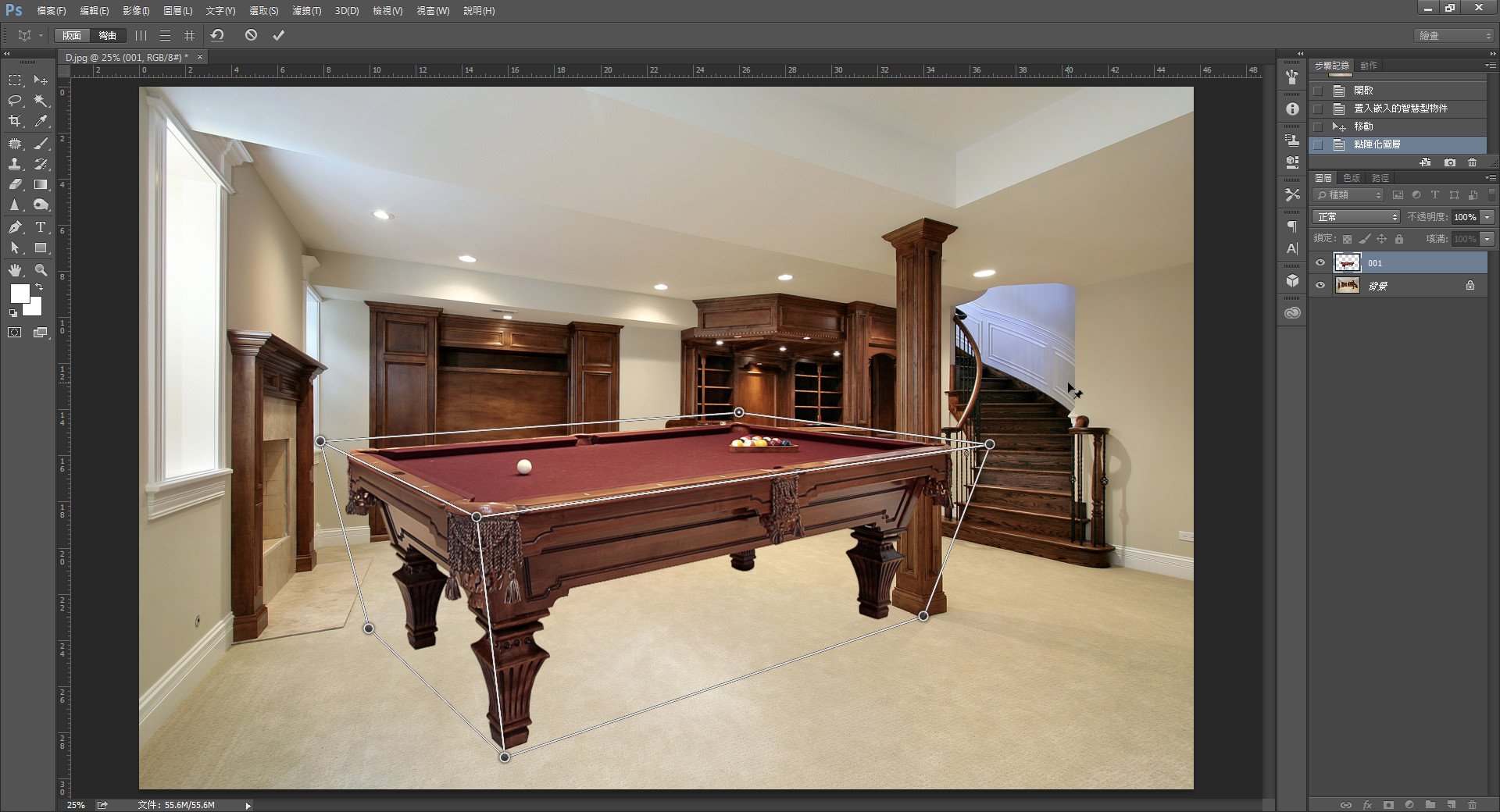
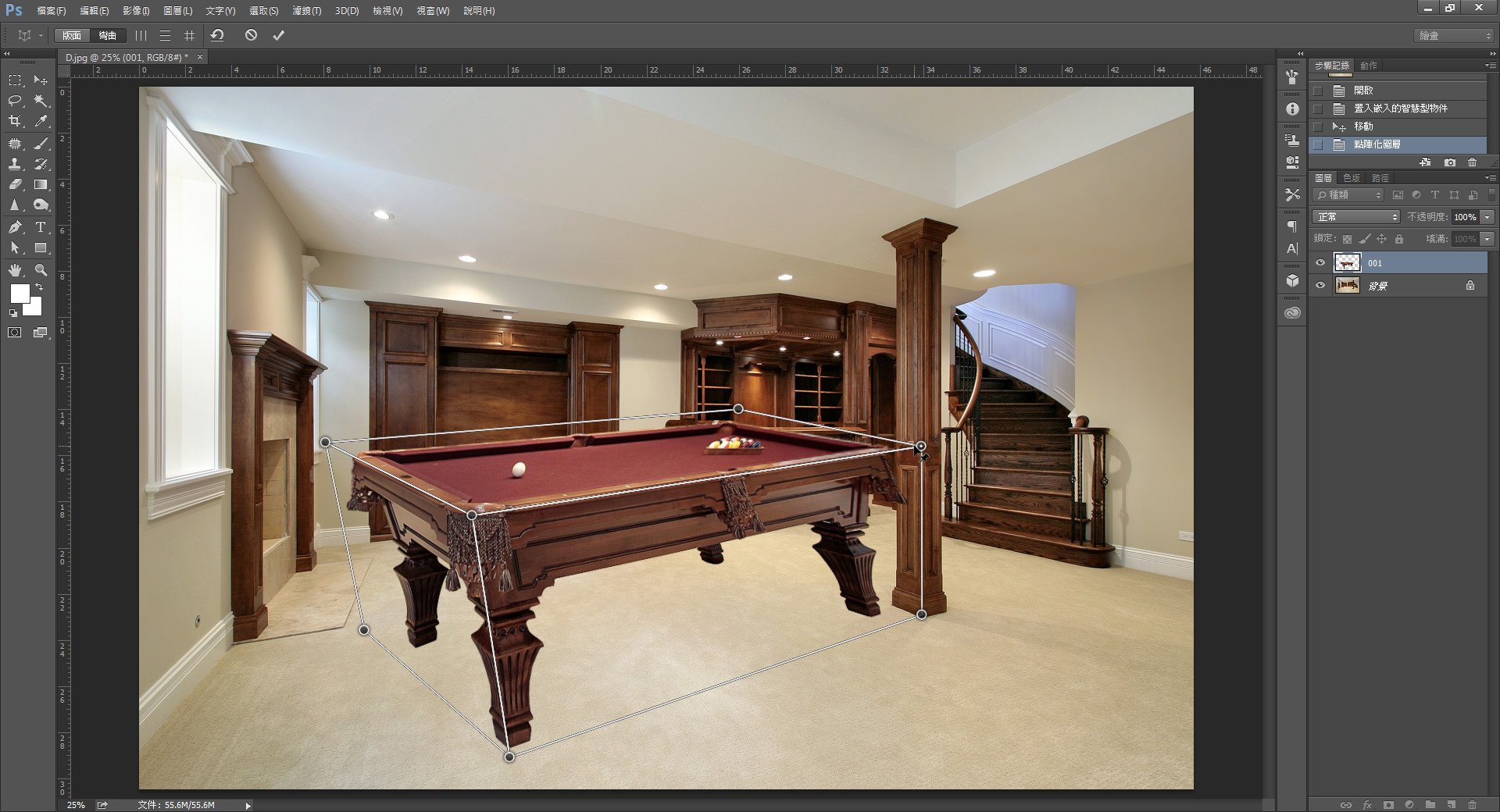
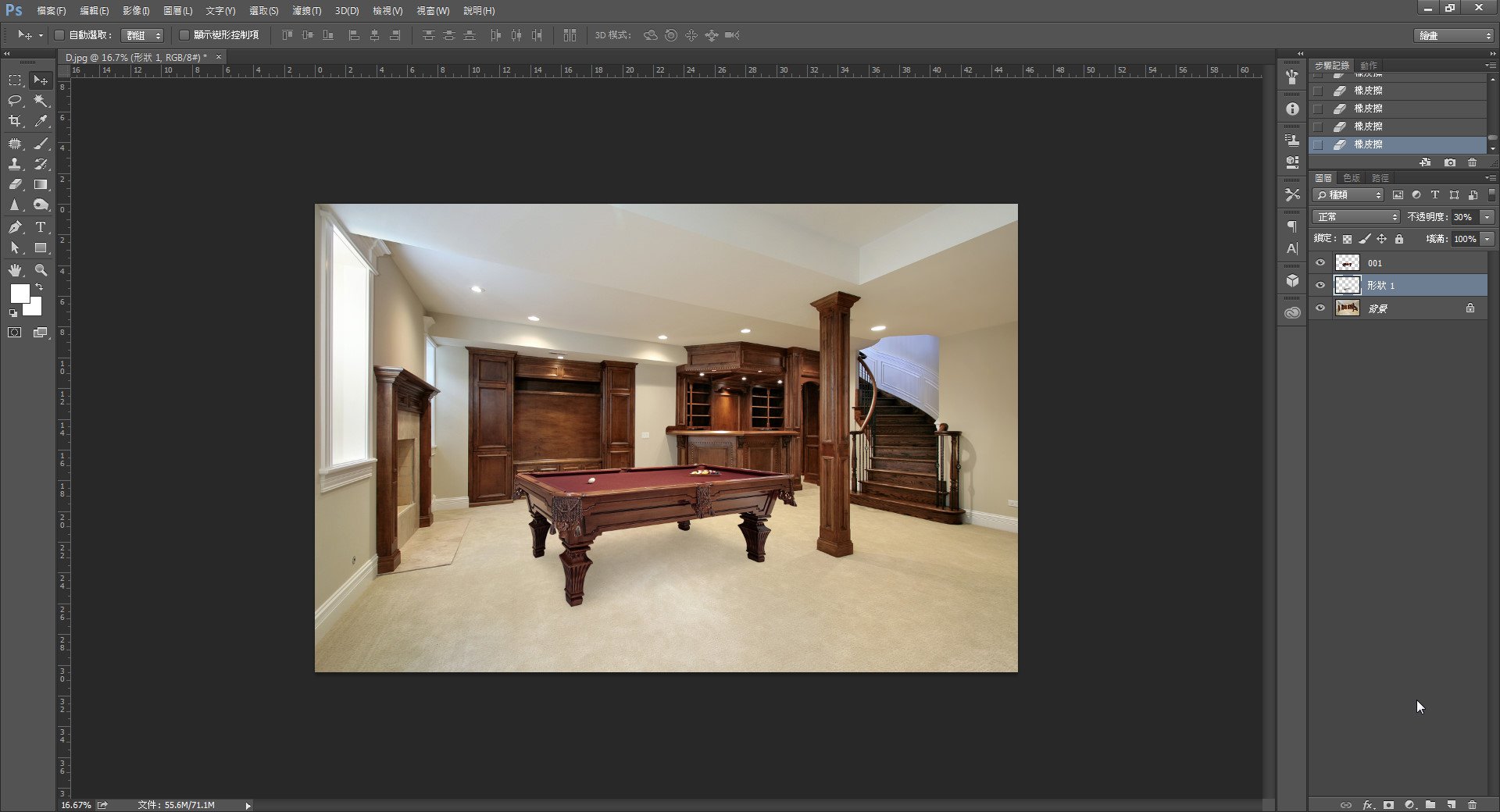

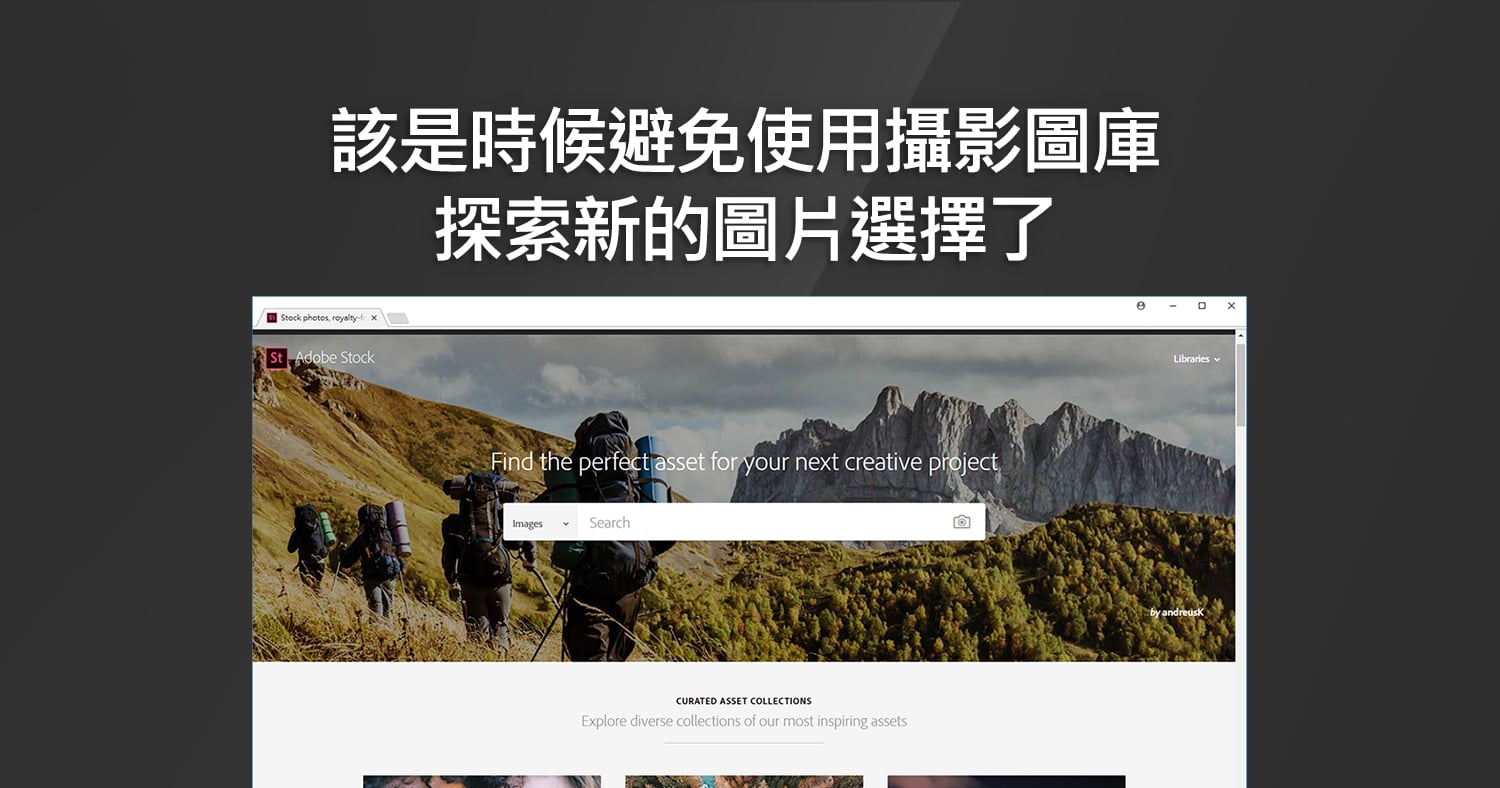
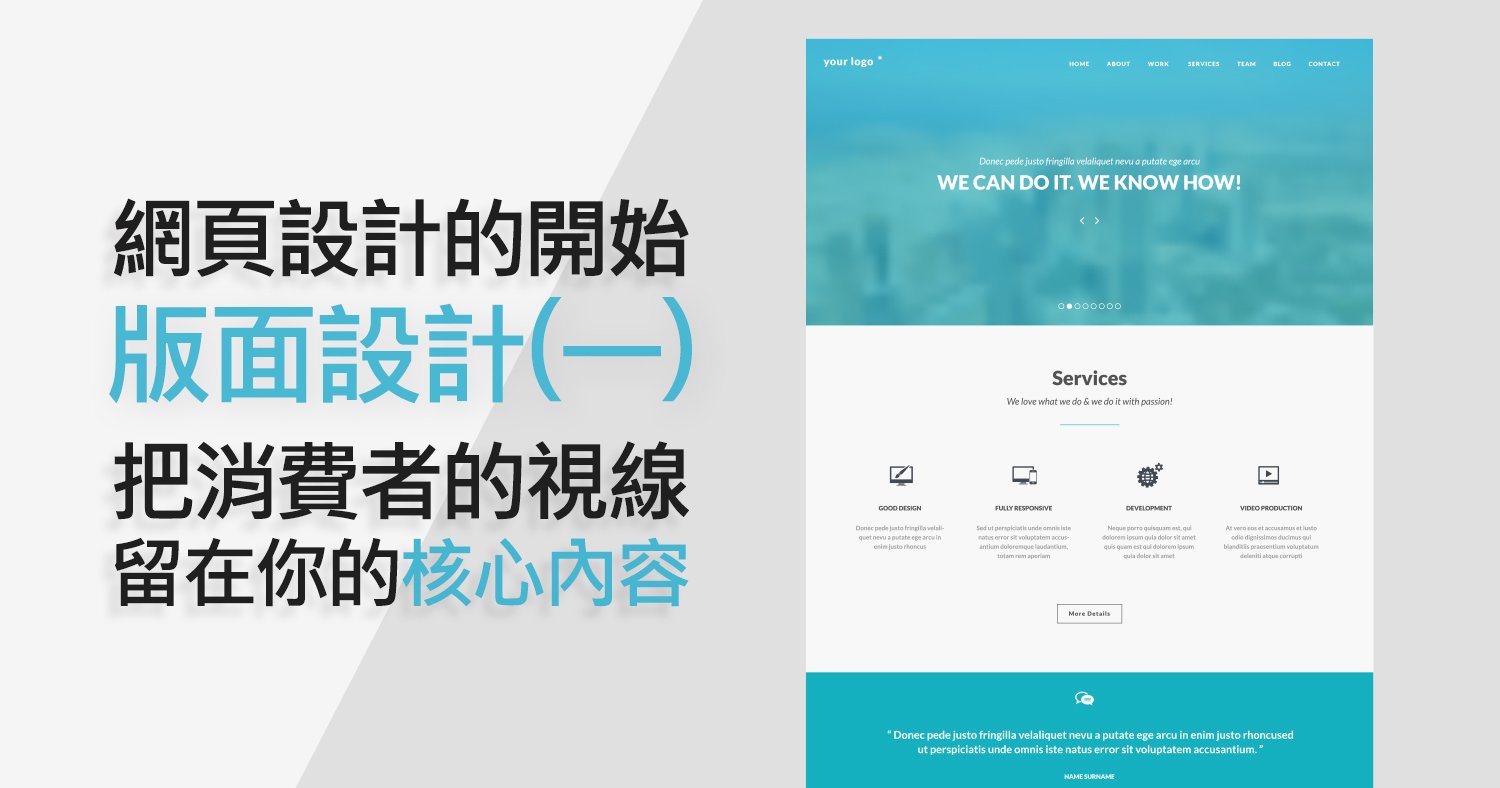


我要留言